Ako robiť snímky obrazovky pomocou vstavaných nástrojov systému Windows (09.14.25)
Chcete sa pochváliť svojou nedávnou hrou? Potrebujete pomoc s konkrétnym problémom v počítači so systémom Windows? Alebo chcete zachytiť postupný proces a vytvoriť návod? Najlepšie je robiť všetky tieto veci tak, že urobíte snímky obrazovky. Existuje niekoľko spôsobov, ako to urobiť. Táto príručka ukáže 7 spôsobov snímania snímok obrazovky v systéme Windows 10 .
Metóda 1: PrtScn alebo CTRL + PrtScnVstavaným nástrojom na vytváranie snímok obrazovky pre Windows je funkcia Print Screen. Môžete vytvoriť snímku obrazovky na ľubovoľnom počítači so systémom Windows a uložiť ju ako súbor, snímku obrazovky bez toho, aby ste ju uložili ako súbor, alebo môžete namiesto celej obrazovky vytvoriť iba jedno okno. Tento nástroj sa veľmi ľahko používa, pretože v závislosti od použitej klávesnice musíte stlačiť iba tlačidlo na tlačovej obrazovke označené ako „PrtScn“, „PrntScrn“ alebo Print Scr “. Tu je však jeden tip: tlačidlo pre tlač na obrazovke sa zvyčajne nachádza medzi klávesmi F12 a Scroll Lock.
Ak používate prenosný počítač, bude pravdepodobne potrebné stlačiť kláves Function alebo Fn, aby funkcia tlače fungovala. Po stlačení tlačidla tlače na obrazovke sa môže zdať, že sa nič nestalo, pretože nie je počuť žiadny zvuk alebo zmeny, ktoré by naznačovali, že došlo k zachyteniu, ale snímka obrazovky bola v skutočnosti už uložená do schránky. Existuje niekoľko vecí, ktoré môžete urobiť so snímkou obrazovky. Môžete teda:
Uložiť snímku obrazovky ako súborAk chcete vytvoriť snímku obrazovky celej obrazovky a uložiť ju priamo do počítača, postupujte takto:
Tip : Vyhľadajte vo svojom počítači problémy s výkonom, nevyžiadané súbory, škodlivé aplikácie a bezpečnostné hrozby
, ktoré môžu spôsobiť problémy so systémom alebo spomaliť výkon.
Špeciálna ponuka. Informácie o Outbyte, pokyny na odinštalovanie, zmluva EULA, pravidlá ochrany súkromia.
- Stlačte kláves Windows + PrtScn. Ak používate tablet, stlačte tlačidlo s logom Windows + tlačidlo zníženia hlasitosti. Na iných prenosných počítačoch alebo zariadeniach bude možno potrebné stlačiť kláves Windows + Ctrl + PrtScn alebo kláves Windows + Fn + PrtScn.
- Na chvíľu si všimnete, že vaša obrazovka stmavla. To znamená, že bola nasnímaná snímka obrazovky a súbor bol uložený na vašom počítači.
- Uložený súbor skontrolujte v priečinku Pictures & gt; Priečinok snímky obrazovky.
Tip: Screenshoty, ktoré sa ukladajú automaticky, sú zvyčajne pomenované podľa dátumu a času, kedy boli urobené. Pravidelne odstráňte staré snímky obrazovky z počítača a vyčistite nepotrebné súbory pomocou aplikácie ako Outbyte PC Repair , aby ste sa nenechali zmiasť. Tiež bude pre vás jednoduchšie vyhľadať snímku obrazovky, ktorú potrebujete.
Vytvorte snímku obrazovky bez uloženiaAk chcete so svojou snímkou obrazovky urobiť viac, môžete urobiť snímku obrazovky a potom ju priamo upraviť. Ak chcete vytvoriť snímku obrazovky bez toho, aby ste ju uložili ako súbor, postupujte takto:
- Stlačte tlačidlo PrtScn. U niektorých zariadení bude možno potrebné stlačiť kombináciu klávesov Alt + Fn + PrtScn. Nevšimnete si žiadnu zmenu, ale obrázok bol skopírovaný do vašej schránky.
- Otvorte program, do ktorého chcete obrázok vložiť. Môže to byť editor obrázkov, e-mail alebo textový procesor. Kliknite na Upraviť & gt; Prilepte alebo stlačte kombináciu klávesov Ctrl + V a obrázok prilepte. Rozmery vašej snímky obrazovky budú rovnaké ako rozlíšenie obrazovky vášho počítača.
- Ak chcete snímku obrazovky upraviť, orezať alebo anotovať, skôr ako ju niekde prilepíte alebo niekomu pošlete, môžete ju vložiť do svojho obľúbenú aplikáciu na úpravu fotografií a odtiaľ ju upravovať.
Ak chcete vytvoriť snímku jedného aktívneho okna, postupujte takto:
< ul>Túto skratku je možné použiť iba na vytvorenie snímka obrazovky v systéme Windows 10 . Táto kombinácia klávesnice vám umožní zachytiť časť obrazovky a skopírovať ju do schránky. Po stlačení Windows + Shift + S sa obrazovka mierne stlmí a zobrazí sa kurzor. Týmto kurzorom môžete nakresliť časť obrazovky, ktorú chcete rýchlo zachytiť. Počas kreslenia oblasti podržte kurzor a potom kurzor uvoľnite. Screenshot sa automaticky uloží do schránky.
Otvorte svoj obľúbený nástroj na úpravu fotografií, ako je Paint alebo Photoshop, prilepte snímku obrazovky a potom ju upravte alebo uložte ako súbor. Táto skratka uľahčuje vytváranie snímok obrazovky iba s časťou vašej obrazovky. Predtým ste museli nasnímať celú obrazovku a potom orezať obrázok, aby ste ukázali, čo chcete zahrnúť do snímky obrazovky.
Metóda 3: Nástroj na vystrihovanie 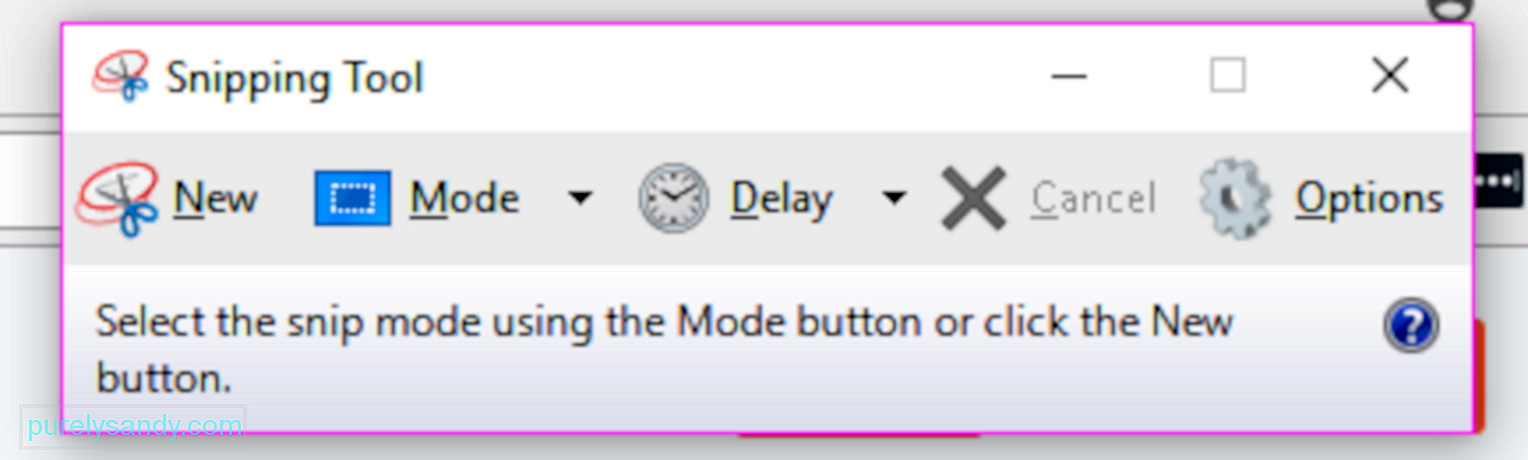
Nástroj na vystrihovanie je veľmi užitočná zabudovaná desktopová aplikácia na vytváranie snímok obrazovky. Je to jeden z najpopulárnejších nástrojov používaných na snímanie obrazovky Windows PC rôznymi spôsobmi. Môžete mať snip na celú obrazovku, obdĺžnikový snip alebo snip vo voľnej forme. Môžete tiež použiť časovač na oddialenie snímania obrazovky o 1, 2, 3, 4 alebo 5 sekúnd.
Ak chcete použiť nástroj na vystrihovanie, postupujte podľa nasledujúcich pokynov:
- Vyhľadajte nástroj na orezávanie vo vyhľadávacom poli ponuky Štart a klepnite na horný výsledok. Alebo môžete prejsť na Všetky aplikácie & gt; Príslušenstvo pre Windows.
- Po spustení nástroja na vystrihovanie kliknite na tlačidlo Nové a vytvorte snímku obrazovky. Vyberte si preferovaný režim.
- Podržte kurzor myši a presuňte ho do oblasti, z ktorej chcete urobiť úryvok. Uvoľnite tlačidlo myši a oblasť sa automaticky skopíruje do označovacieho okna.
- Z označovacieho okna môžete súbor upravovať, anotovať, kopírovať, zdieľať alebo uložiť.
Spoločnosť Microsoft oznámila, že bude v blízkej budúcnosti vyraďovať Snipping Tool, a dokonca predstavila nový nástroj na vytváranie snímok obrazovky s názvom Snip & amp; Náčrt (o ktorom budeme diskutovať nižšie) s jeho aktualizáciou pre Windows 10. októbra 2018, neexistuje však nijaké jednoznačné oznámenie, takže sa možno zatiaľ bude držať Nástroj na vystrihovanie.
Metóda 4: Vytvorenie snímky obrazovky pomocou tabletu WindowsAk používate tablet Surface, ASUS Vivotab, Dell Venue alebo akýkoľvek iný tablet so systémom Windows, nebudete mať na snímanie snímok obrazovky klávesnicu s tlačidlom PrtScn. Aj keď je Snipping Tool k dispozícii aj pre tablety so systémom Windows, nie je to vynikajúci nástroj, ktorý sa dá použiť v zariadeniach s dotykovými funkciami.
Najúčinnejším spôsobom vytvárania snímok obrazovky v tabletoch so systémom Windows je použitie ich hardvérových tlačidiel. Ak chcete nasnímať celú obrazovku tabletu, stlačte súčasne logo Windows + tlačidlá zníženia hlasitosti. Po stlačení tejto skratky sa obrazovka stlmí, čo znamená, že snímka obrazovky bola vytvorená. K svojim snímkam obrazovky máte prístup v priečinku Screenshoty v knižnici obrázkov.
Metóda 5: Šarm na zdieľanie (iba Windows 8.1)Ak stále z nejakého dôvodu používate Windows 8.1, pomocou ovládacích tlačidiel môžete vytvoriť snímku obrazovky a zdieľať ju pomocou aplikácií pre Windows. To je užitočné, keď prechádzate web alebo používate aplikáciu a chcete rýchlo zdieľať obsah na obrazovke. Stačí vyvolať ovládací prvok Zdieľať, klepnúť na šípku vedľa položky, ktorú chcete zdieľať, a potom kliknúť na možnosť Screenshot.
Metóda 6: Windows + Alt + PrtScn (iba Windows 10 Creators Update)Spoločnosť Microsoft predstavila nové funkcie v aktualizácii Windows 10 Creators Update, vrátane nového herného panela, ktorý je možné použiť pri hraní hier. Robenie snímok obrazovky z aktívneho okna hry je jednou z vecí, ktoré Game Bar dokáže. Počas hrania hry stlačte klávesy Windows + Alt + PrtScn a snímka obrazovky sa automaticky vytvorí a uloží do vášho zariadenia.
K snímke obrazovky sa dostanete vo videách & gt; Zachytáva priečinok. Názov súboru bude obsahovať názov hry, ktorú ste hrali, dátum a čas nasnímania obrazovky.
Metóda 7: Snip & amp; SkicaToto je nový nástroj na vytváranie snímok obrazovky, ktorý spoločnosť Microsoft predstavila vo svojej aktualizácii pre Windows 10. októbra 2018. Je k nim ľahší prístup a zdieľanie snímok obrazovky je rýchlejšie.
Nasledujúce kroky vám ukážu ako snímať snímky obrazovky v systéme Windows pomocou nástroja Snip & amp; Náčrt:
- Otvorte aplikáciu a kliknite na tlačidlo Nové v ľavom hornom rohu.
- The Snip & amp; Okno náčrtu zmizne a v hornej časti obrazovky sa zobrazí malá ponuka.
- Vyberte, aký typ snímky obrazovky chcete vytvoriť - obdĺžnikový, vo voľnom formáte alebo na celú obrazovku. Nie je však možné zachytiť aktívne okno.
- Po vytvorení snímky obrazovky sa táto stránka načíta priamo do aplikácie Snip & amp; Okno náčrtu, kde môžete obrázok upraviť alebo pridať doň poznámky.
- Po dokončení súbor uložte alebo zdieľajte so svojím e-mailom alebo na sociálnych sieťach.
Existuje mnoho spôsobov, ako zachytiť okná a aplikácie vo vašom počítači, a pokiaľ nemáte zložité alebo konkrétne potreby, na vykonanie úlohy stačia vstavané nástroje a funkcie systému Windows.
YouTube Video: Ako robiť snímky obrazovky pomocou vstavaných nástrojov systému Windows
09, 2025

